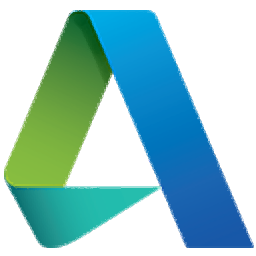
Autodesk Infraworks 2020中文
附破解补丁和安装教程- 软件大小:3430 MB
- 更新日期:2019-04-15 17:31
- 软件语言:简体中文
- 软件类别:辅助设计
- 软件授权:免费版
- 软件官网:待审核
- 适用平台:WinXP, Win7, Win8, Win10, WinAll
- 软件厂商:

软件介绍 人气软件 下载地址
Autodesk Infraworks 2020是一款基础构架设计软件,软件为用户提供了丰富的设计工具,能够协助用户对桥梁、道、排水等进行设计,并为具备了完善的模型建造与仿真方案,能够辅助工程人员对设计进行分析与优化,值得一提的是,在新的2020版本中更新了扩展功能之间的架构传输、保存回ArcGIS、基于电子表格的结构编辑等多种丰富的功能,能够为设计人员获得更好的体验,有需要的用户赶紧来选择体验吧!
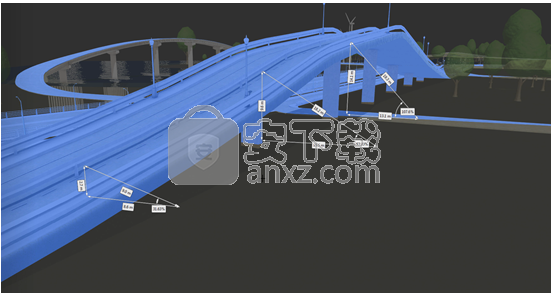
软件功能
Autodesk Infraworks是一个规划和设计平台,使工程师能够在真实的环境环境中快速,轻松地传达初步设计意图,增加利益相关者的参与和团队决策。它利用基于Web的技术和垂直专用功能实现自动化,丰富的3D模型构建功能,为基础架构工程师提供业界最具吸引力的概念设计工具。
从点云中提取线性要素
用于创建线性要素的两种方法,例如车道线,路缘线和中心线。
使用自动方法,您可以在目标道路上定义两个点,以使InfraWorks从点云数据自动生成线性要素。
使用“手动”方法,可以在点云中沿目标道路定位点,以识别并创建线性要素。 使用手动方法精确线性提取复杂区域。
要点:在对线性要素建模之前,必须使用“点云地形”工具处理数据以从点云中提取要素。
使用自动方法的提示
为您正在建模的线性要素选择正确的线条样式。 例如,路缘的底部,断裂线,中心线等。
放大包含道路的点云区域,以便您可以轻松查看点。
使用ViewCube选择模型的俯视图,以便更精确地放置点。
确保单击目标行中的点,而不是空白空间。
根据提取的特征,将两个点放置在合理的距离处。 对于大多数线性特征(破损的油漆线除外),将两个点分开约2-3米。
对于损坏的绘制线,单击两个连续实体绘制段中的每个点中的一个点以连接一个空白间隔。
使用InfraWorks重新构想基础架构设计
InfraWorks基础设施设计软件支持建筑信息模型(BIM)流程。 概念化,优化和可视化基础设施项目 - 所有这些都在建筑和自然环境中进行。
使用真实世界数据创建真实世界的上下文模型
聚合大量数据,在现实世界中创建智能设计模型。
将设计与地理空间数据无缝集成,以生成更全面的项目信息模型。
使用集成工程原理的工具探索上下文中的概念设计。
优化设计并与沉浸式可视化进行通信
根据实际建议评估设计备选方案。
使用分析和模拟工具来探索项目的重要方面。
生成引人入胜的身临其境的视觉体验,以传达设计意图。
地形增强功能
创建单独的地形表面和多种类型的地下图层,例如岩石和底土,以用作设计的基础。
软件特色
保留了以前版本中的所有功能,并获得了一些新功能,以使设计过程更加轻松。现在,通过新的创建和编辑功能,设计人员可以轻松地放置河流,管道和结构。还包括新的和增强的道路标准。
从头开始创建新模型
将现有数据源合并到模型中
快速生成新道路的早期设计概念
向模型添加必要的设计元素
根据模型背后的数据显示功能
根据项目要求创建新样式
分析模型以确保满足项目约束
与其他项目团队成员协作
创建项目的高影响可视化,以便将设计传达给利益相关者
其设计方式使设计师和规划人员能够以非常有效的方式完成任务。该工具允许所有团队成员在同一个项目上一起工作并分享他们的想法。
在可视化,协作和沟通方面树立高标准。
包括新的创建和编辑功能。
点云
在基于点云数据建模功能时使用照片来帮助您。
提案模型合作
与BIM 360同步模型并识别云模型。根据需要从云模型中删除提案模型。
精确编辑配置文件
在纵断面图中的“曲线属性”面板中修改所选垂直曲线的几何值。
参数隧道
在整个基础架构设计项目的上下文中建模和设计参数化隧道。
延迟模型再生
通过延迟道路中心线修改的自动模型再生来加速编辑工作流程。
共享视图
共享资产属性和标记的模型Web视图以增强协作。
安装方法
1、在本站下载并解压软件,双击安装程序“INFWKS_2020_G1_WIN_64BIT_dlm_001_002.sfx.exe”进行自解压。

2、解压完成后进入如下的安装的安装向导界面,在安装说明中选择【中文(简体)】,然后点击【安装】按钮。
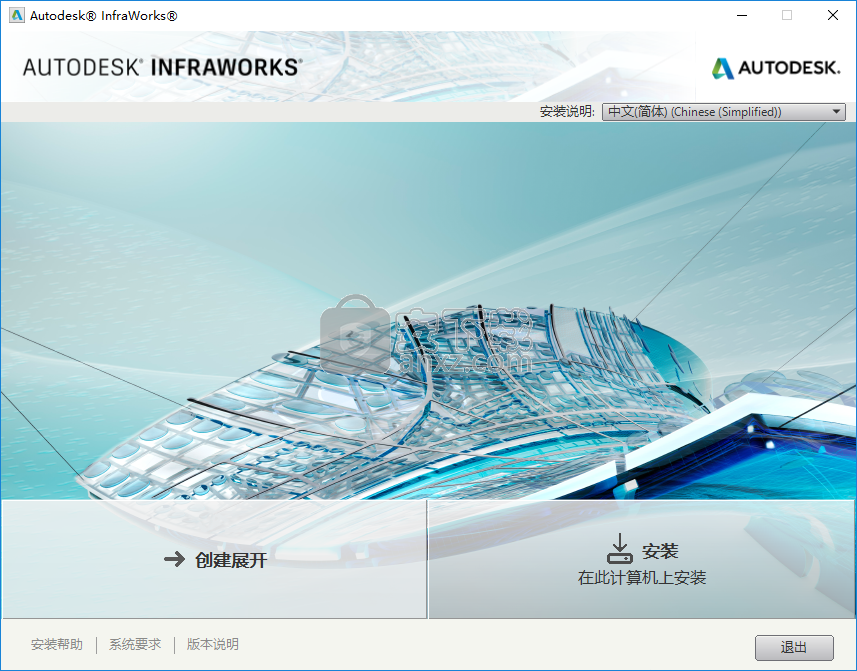
3、阅读Autodesk Infraworks 2020软件的许可协议,勾选【我接受】,再点击【下一步】按钮。
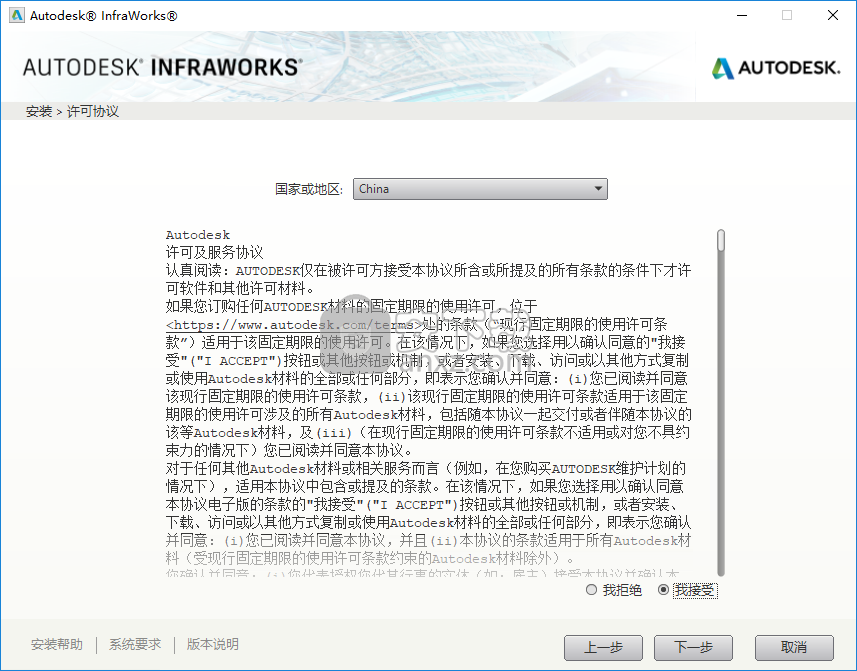
4、选择安装位置,用户可以选择默认的安装位置,也可以点击【浏览】按钮自定义设置安装路径。
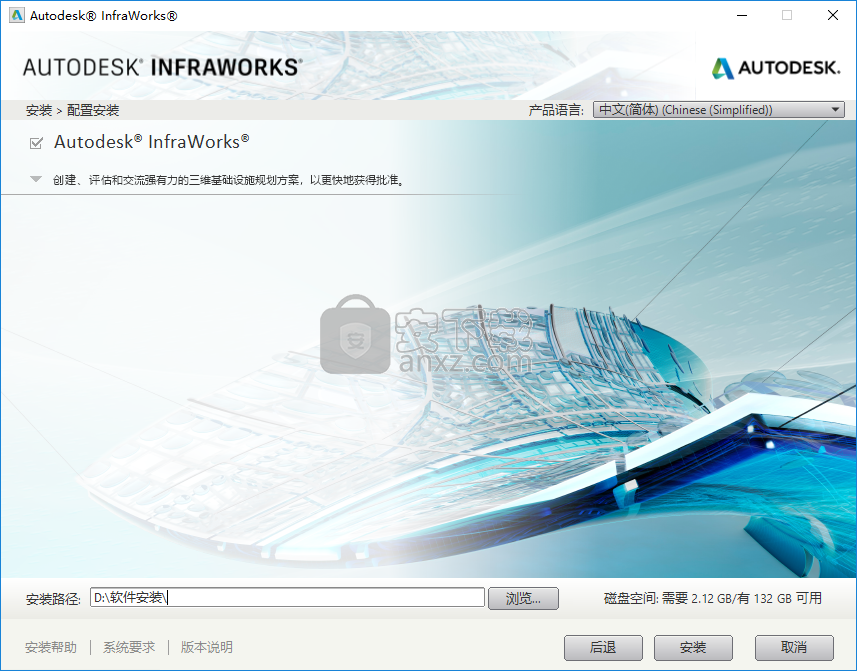
5、正在安装Autodesk Infraworks 2020,用户等待安装完成(可能需要几分钟),请耐心等待。
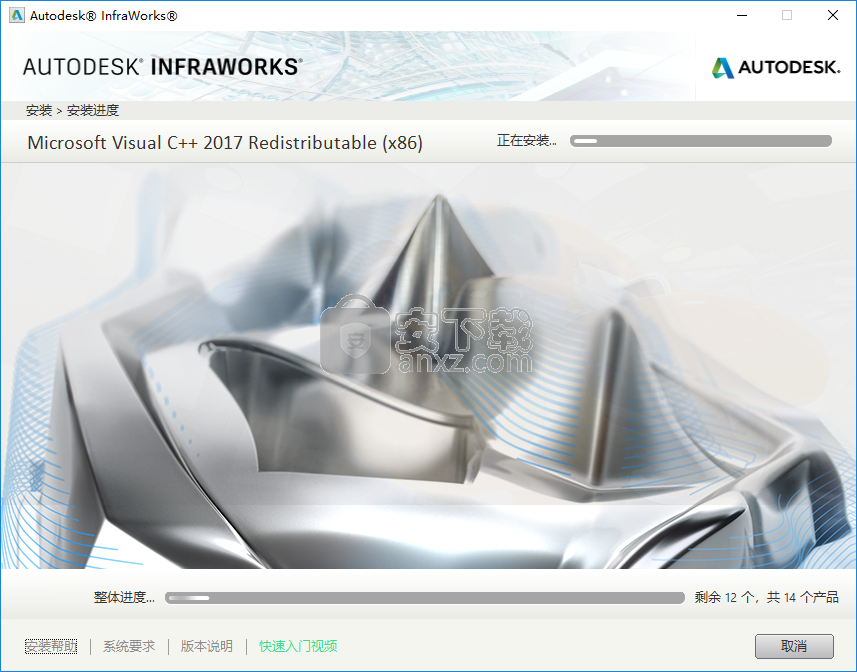
6、弹出如下的安装完成提示,点击【完成】按钮结束安装。

7、双击桌面上的Autodesk Infraworks 2020图标运行软件,进入如下的Lets Get Started的界面,点击【enter a serial number】的按钮。
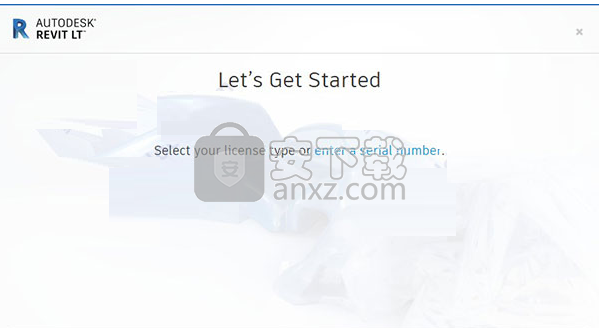
8、进入如在的的激活界面,点击【activate】按钮。
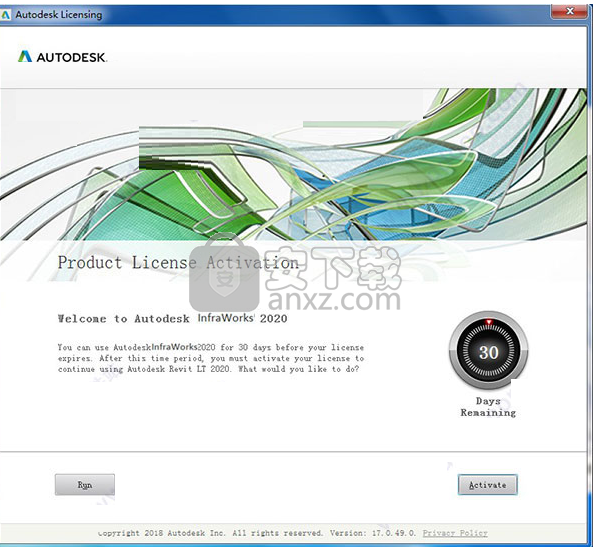
9、进入如下的Enter Serial Number and Product Key的界面,然后以下的输入注册信息。
serial number:666-69696969
product key:828L1
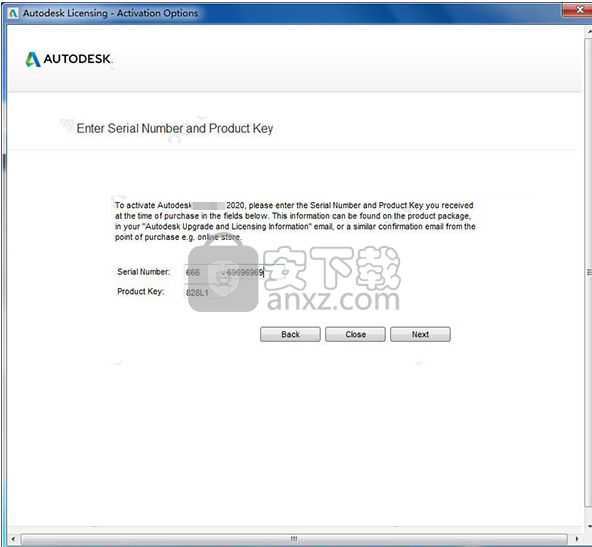
10、进入如下的 Internet Connection Required的窗口,选择第二项的【 Request an activation code using an offine method】,再点击【next】。
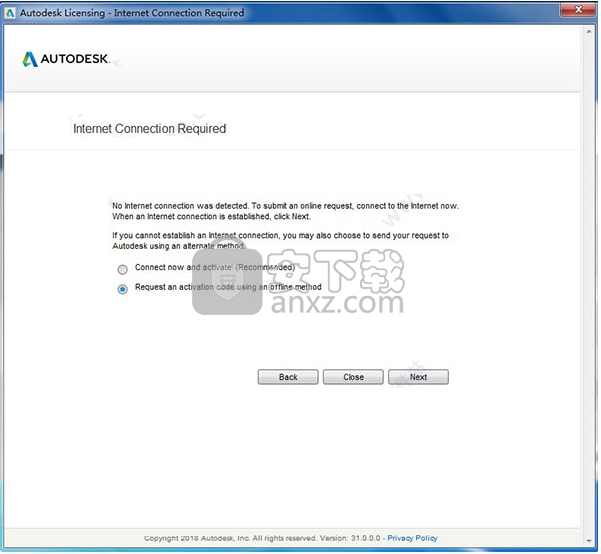
11、获取产品信息,用户复制【request code】一栏下的的机器码,然后点击【close】关闭。
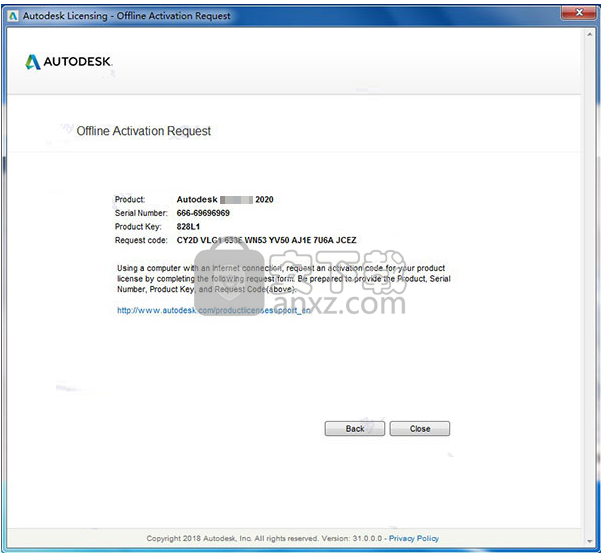
12、以管理员打开注册机程序,进入如下的界面,点击【patch】按钮进行打补丁,弹出successfully patch!的提示点击【确定】。
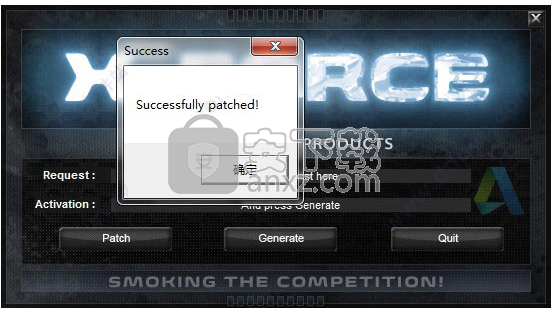
13、重启软件,软后再进入软件,我们复制【request code】一栏中的机器码到注册机一栏中的【request】,然后点击【generate】按钮即可在【activation】生成注册码,我们将生成的注册码复制到软件的注册界面上的注册码一栏(勾选【I have an...】的选项)。
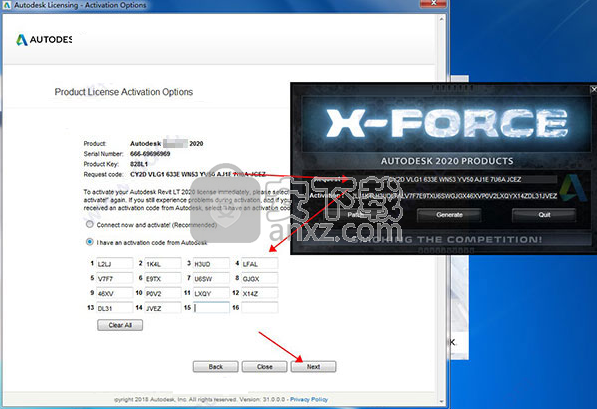
14、点击【next】按钮即可进行注册,弹出如下的congratulations!的提示,则完成注册。
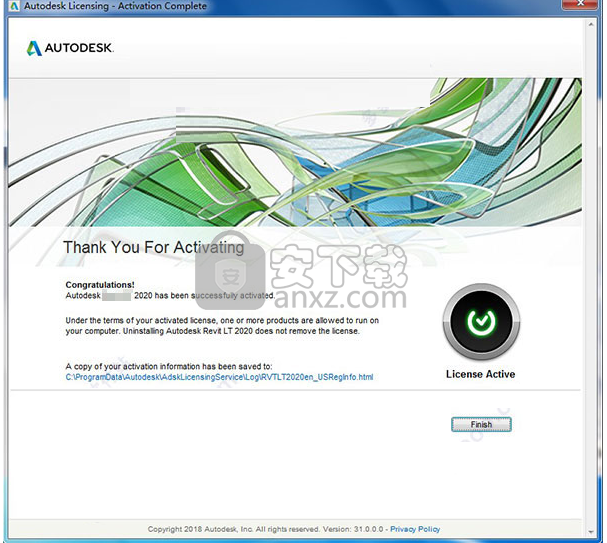
使用方法
路边评级
它可用于测量路边坡地中两点之间的距离(水平和垂直)和坡度。
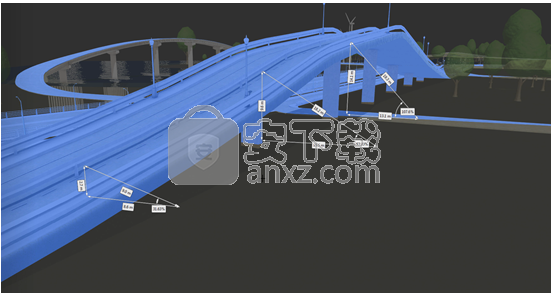
计算与选定组件道路,选定道路的指定长度(站点范围)或多个选定道路相关联的材料数量。计算所选感兴趣区域内的材料数量。
InfraWorks计算构建道路项目所需的合同项目数量。对于组件道路或道路,使用Analysis Hub中的“材料数量”工具查看材料数量。您还可以将数量导出到标准CSV文件,然后将数据导入电子表格应用程序以进行其他报告和分析。
注意:您还可以计算指定感兴趣区域(AOI)内的材料数量,例如包裹,地役权或通行权。选择AOI,然后运行“材料数量”工具以在“材料数量”面板中显示结果。如果调整AOI多边形的范围,计算和显示的值将会更改。
在道路上进行土方工程或材料数量分析时,您可以独立设置一个工作站范围,限制两个分析中每个分析的道路长度。因此,如果在两个分析中指定了不同的站范围,则每个分析可以返回相同道路的不同段的数量。
要设置站点范围,请选择一个组件道路并打开站点范围字段,然后键入范围的编号。

注意:“材料数量”按钮旁边会显示一个图标,表明计算中正在使用工作站范围。
与可以量化的选定道路相关的材料包括:
道路组件(总长度和面积)
注意:不包括交叉路口和环形交叉路口的道路组成部分。
桥梁材料(混凝土和钢)
公用事业(排水部件,通用管道)
参数模型(城市家具,装饰品,定制目录资产)
3D模型(计数)
注意:
与道路中的交叉路口或环形交叉路口相关的道路装饰(3D模型)不包括在计数中。
与其旁边带有星号*的道路装饰相关联的数量是近似的,实际值可能会有所不同。 单个对象不能计算,但是根据装饰参数计算。 请参阅下表中的更多详细信息。
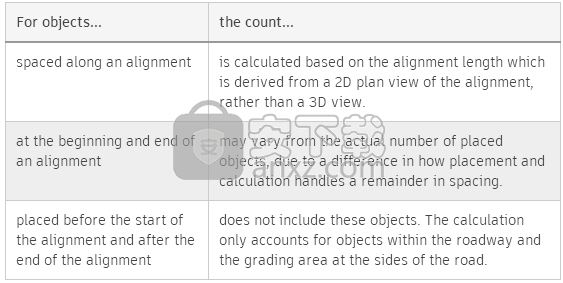
在模型中选择组件道路,多个组件道路或感兴趣区域。 有关选择多条道路的详细信息,请参阅选择模型中的要素。
“材料数量”图标显示在堆栈下方的分析中心中。
单击“材料数量”图标以显示更多工具,然后单击“显示道路数量”图标以计算所选道路的材料数量。

显示“材料数量”面板。计算道路组件的数量,例如肩部和车道,桥梁材料,排水组件,以及3D或参数模型,如城市家具,道路装饰和铁路。
注意:如果您已为单个选定道路设置了站点范围并且“站点范围”设置处于打开状态,则计算将仅显示指定范围的值。请参阅下一个可选步骤。
指定站点范围:选择单个道路时,您可以设置站点范围并仅重新计算指定道路长度的物料数量。
注意:如果选择多个道路,则会禁用“站点范围”选项。
在“材料数量”面板中,启用“工作站范围”设置。
单击“工作站范围”值字段(不再灰显)并输入所需的值。按Enter键。
现在,面板中显示的值仅反映指定工作站范围的材料。分析中心中的工具旁边会显示一个图像,表示当前打开了“车站范围”,并且在画布中突出显示了选定的道路区域。
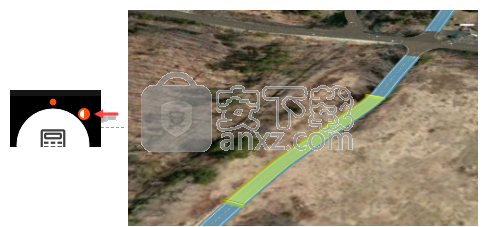
关闭“车站范围”以查看整条道路的物料数量值。
重置深度范围值:对于排水管,进水口和检修孔,数量在给定的深度范围内计算。 请按照以下步骤自定义默认深度范围值:
单击“设置”“设置深度范围”。
在“深度范围设置”对话框中,为“深度范围1”,“深度范围2”和“深度范围3”输入更高的值。
深度范围4根据深度范围3值自动调整。
单击确定。
自定义数量面板:在“材料数量”面板上,根据需要单击箭头以展开或折叠类别以便更好地查看。 要返回到原始布局显示,请单击“设置”“重置布局”。
将数量数据保存到CSV文件:在“材料数量”对话框中,单击“生成报告”。 导航到要保存文件的文件夹,然后单击“保存”。
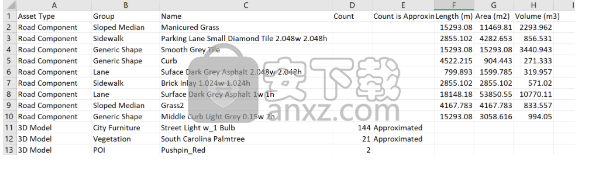
故事板可以是一系列快照视图,也可以是通过模型部分的动态视频路径。它可以显示标题和标题,并使用各种摄像机角度来创建复杂的视觉效果。
Storyboard Creator在模型窗口的底部打开。您可以调整面板窗口的大小和位置。
播放头指示器(蓝线)设置播放的起始点。
标记(红色箭头)表示新元素的插入点。
播放控件从播放头指示符(蓝线)开始播放整个故事板。单个元素有自己的播放控件。
故事板工具栏包含用于创建元素和管理故事板的控件。
导入和导出故事板。
放大和缩小故事板,并指定缩放分辨率。您还可以缩放故事板范围。
字幕和图块显示在顶部轨道中。
摄像机路径和动画显示在底部轨道中。
所选项目的设置显示在右侧。
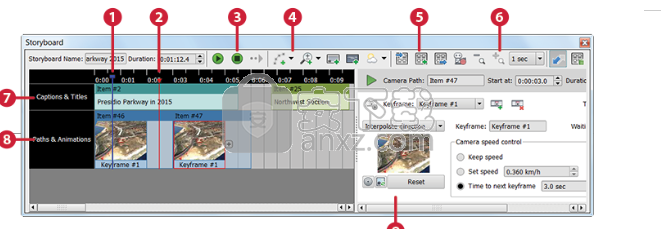
零部件和组件
在需要的地方添加车道,路缘,排水沟,人行道,中间,肩部和过渡。 将装饰放在组件上。 创建并保存道路组件以便重复使用。
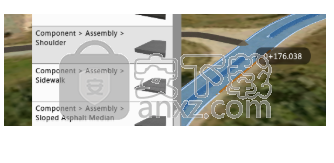
路边评分
设置不同的斜坡,并为道路的每一侧选择不同的分级材料。
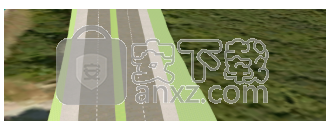
道路转型
模拟线性道路过渡,其中道路横截面发生变化。 在需要的地方添加车道,路缘和过渡,并控制这些部件沿道路开始和结束的过渡。 将路面排水添加到组件道路时,入口布置和分析会考虑任何道路过渡。
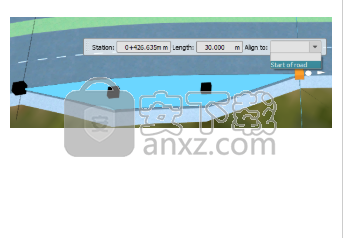
土方工程量
检查任何车道或路段的土方切割和填充数量。 在Analysis Hub中查看土方工程量并将其导出为CSV。
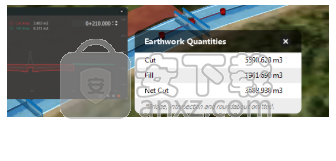
人气软件
-

南方cass 65.9 MB
/简体中文 -

迈迪工具集 211.0 MB
/简体中文 -

origin(函数绘图工具) 88.0 MB
/简体中文 -

OriginLab OriginPro2018中文 493.0 MB
/简体中文 -

探索者TssD2017 417.0 MB
/简体中文 -

mapgis10.3中文(数据收集与管理工具) 168.66 MB
/简体中文 -

刻绘大师绿色版 8.32 MB
/简体中文 -

SigmaPlot 119 MB
/简体中文 -

keyshot6 1024 MB
/简体中文 -

Matlab 2016b 8376 MB
/简体中文


 女娲设计器(GEditor) v3.0.0.1 绿色版
女娲设计器(GEditor) v3.0.0.1 绿色版  iMindQ(思维导图软件) v8.1.2 中文
iMindQ(思维导图软件) v8.1.2 中文  Altair Embed(嵌入式系统开发工具) v2019.01 附带安装教程
Altair Embed(嵌入式系统开发工具) v2019.01 附带安装教程  avizo 2019.1(avizo三维可视化软件) 附安装教程
avizo 2019.1(avizo三维可视化软件) 附安装教程  ChemOffice 2017 附带安装教程
ChemOffice 2017 附带安装教程  绘图助手 v1.0
绘图助手 v1.0 











